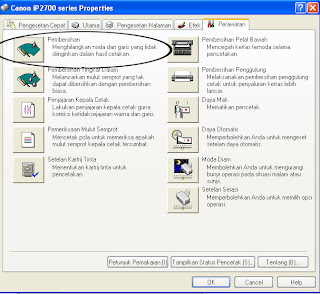A
dmin bukanlah mekanik Printer,
Tapi kalau masalah sepele begini ...
admin tau bgmn cara memperbaikinya tanpa harus dibawa ke toko service Printer
Sebelum Admin memberi tau caranya, apakah Sobat pengguna Infus atau Tidak pada Printernya ?
kalau pengguna Infus, Mungkin ini agak Ribet/susah.
Tapi ...
Selagi tau cara memasangnya kembali, tentu tidak menjadi masalah
Untuk Cara ini, tidak terlalu berpengaruh, Apakah sobat pengguna Infus atau tidak
Tergantung kerusakan dari Printernya
Taukah sobat penyebab dari hasil Print yg bergaris ?
Itu semua disebabkan karena udara yg bercampur didalam tinta Printer sobat
Kalau sobat pengguna Infus, Ada dua kemungkinan terjadi udara didalam Tinta,
- Sering sekali pengguna printer mengisi tinta Print dengan cara terburu-buru, yaitu dg cara menyuntikkan/mengisi sampai membentuk gelembung udara didalam Tabung Infus (berbuih/berbusa)
- Posisi Tabung Infus dg Printer ditaruk diatas meja yg memiliki tingkat Getaran diatas 6-8 SR (Skala Ritcher)
*walah, macam ukuran Gempa saja
Artinya, sewaktu mencetak hasil print Printer dan Infus ditaruk diatas meja yg mudah bergetar. Getaran tersebut mampu membuat tinta didalam Tabung bergetar sehingga menghasilkan Busa/Buih (gelembung udara).
Kalau sobat bukan pengguna Infus,
kemungkinan besar terjadi sewaktu sobat mengisi Tinta dg suntikan. Dimana, sobat memberikan ruang/celah udara kosong didalam Tabung suntikan sebelum disuntikkan, sehingga udara dan tinta masuk kedalam Catridge.
Nah, Itu sekilas kenapa Print bisa menghasilkan cetakan yg bergaris.
Bgmn cara mengatasinya jika sudah terjadi demikian ?
Bagi sobat yg pengguna Infus, Tidak lain yaitu :
membiarkan tinta didalam Tabung tersebut tenang
(sampai benar-benar hilang gelembung udaranya)
Tergantung banyaknya gelembung udara yg terbentuk *paling lama 3 hari
Jadi, Kalau mau mengisi Tinta pemakai Infus,
Usahakan di semprotkan ke dinding tabung secara perlahan *jangan langsung disemprotkan ke tinta yang ada didalam tabung
NB: Ingat sebelum Gelembung udaranya hilang, Usahakan Printer jgn digunakan, Atau ingin menunggu sampai berminggu-minggu
Berbeda dg Printer tanpa pengguna Infus, Karena tujuan kita adalah menguras Tinta yg ada Gelembung udaranya. Yaitu dg cara,
di Deep cleaning (perbersihan) saja
Sebanyak 2 kali atau 3 kali,
Caranya,
Buka Microsoft Word atau apalah yg bisa di gunakan untuk media proses ngeprint
Langkah Pertama
Langkah Kedua
Langkah Ketiga
Langkah Keempat
Langkah Kelima
Langkah Keenam
Jika tidak berhasil, Kuras tintanya dg mengubah pengaturan Printer dari Standar menjadi High,
Caranya
Jika cara diatas berhasil,
Itu tandanya ... Printer sobat masih dalam kondisi
"Stadium yg masih rendah masalahnya"